当小伙伴们的电脑重装系统之后,在桌面上一般就只剩下一个“回收站”的电脑图标,很多朋友不知道怎么找回这些丢失的图标,还有朋友丢失的文件也不知道到底该怎么办,现在接下来小编将电脑系统重装了桌面文件如何恢复方法给大家。
工具/原料:
系统版本:windows10
品牌版型:联想ThinkPad14
方法/步骤:
方法一:在系统中恢复桌面文件
1.电脑系统重装了桌面文件如何恢复,电脑系统重装之后,我们进入到系统桌面当中,我们单击桌面当中的空白处。会弹出一个菜单选项的页面,然后单击其中的一个叫个性化的按钮。
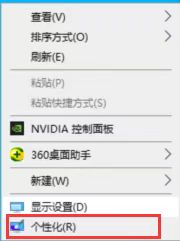
2.我们进入到新的操作页面后,窗口的左侧找到有个叫主题的功能,可以单击它,在相关的设置选项功能栏中可以看见有个桌面图标设置这个功能,单击进入。
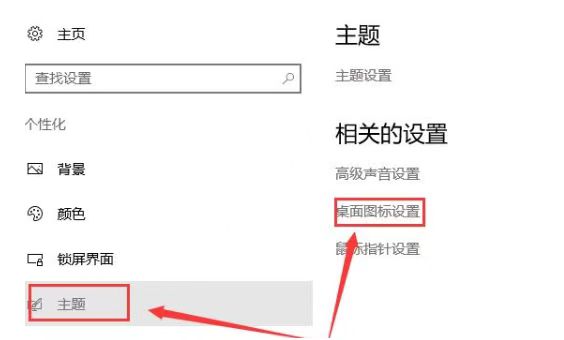
3.此时在进入到的窗口当中把桌面图标里的所有选项,进行勾选,完成操作之后,可以单击下方的确定按钮即可。
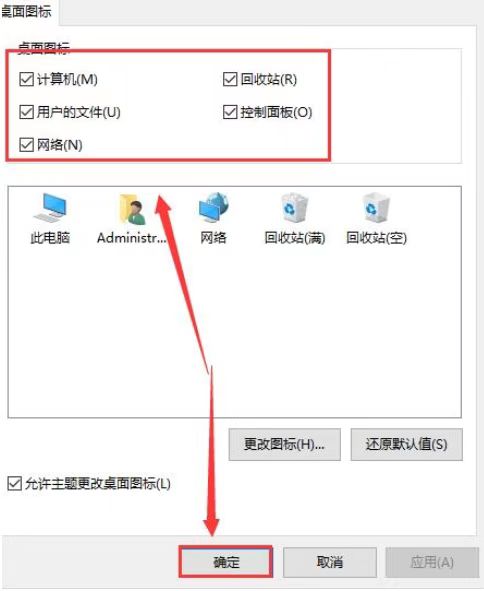
方法二:使用360安全卫士的工具恢复桌面文件
1.我们回到系统桌面,找到并打开桌面上一个叫360安全卫士的软件,进入到其主页面当中,然后找到一个叫功能大全的选项。
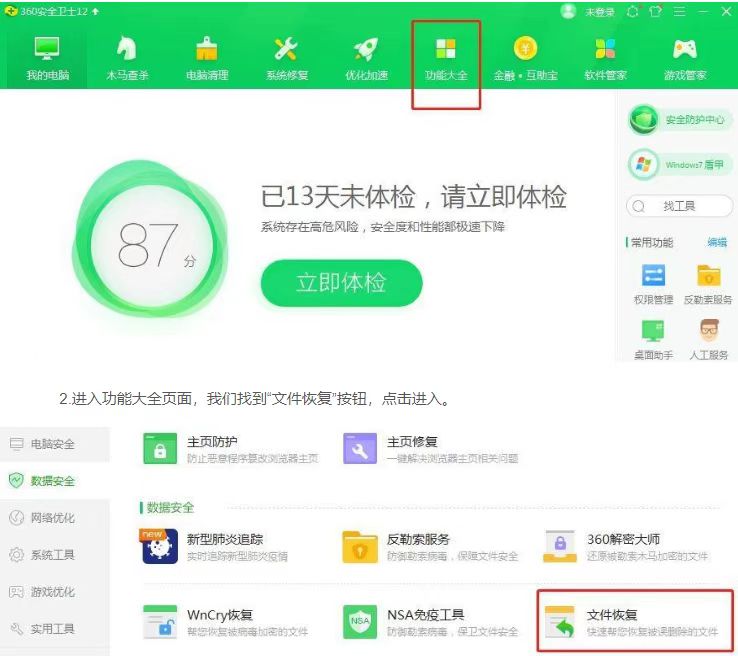
2.在这个页面中,可以单击出现的文件恢复这个功能,点击进入其中。
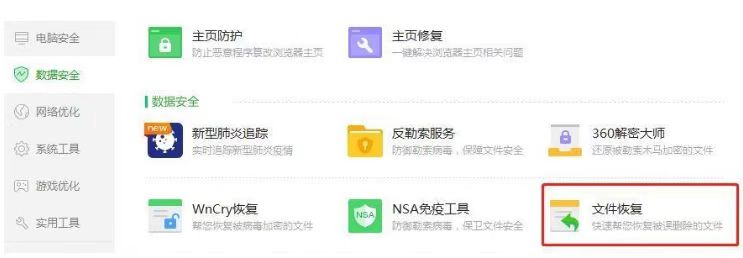
3.这时就会弹出360文件恢复的窗口,在这个窗口中选择c盘驱动器进行扫描,当扫描完成后,单击页面中出现的一些扫描出来的文件,点击恢复选中的文件这个选项,重装系统后的文件就能被恢复啦。
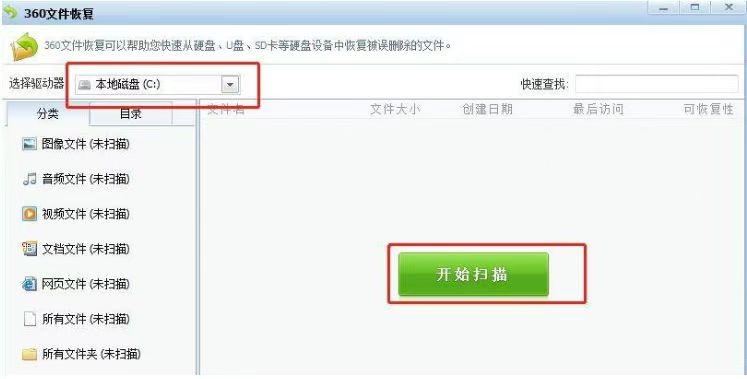
总结:
以上就是重装后恢复桌面文件的详细步骤,希望可以帮助到小伙伴们。
© 版权声明
文章版权归作者所有,未经允许请勿转载。
THE END

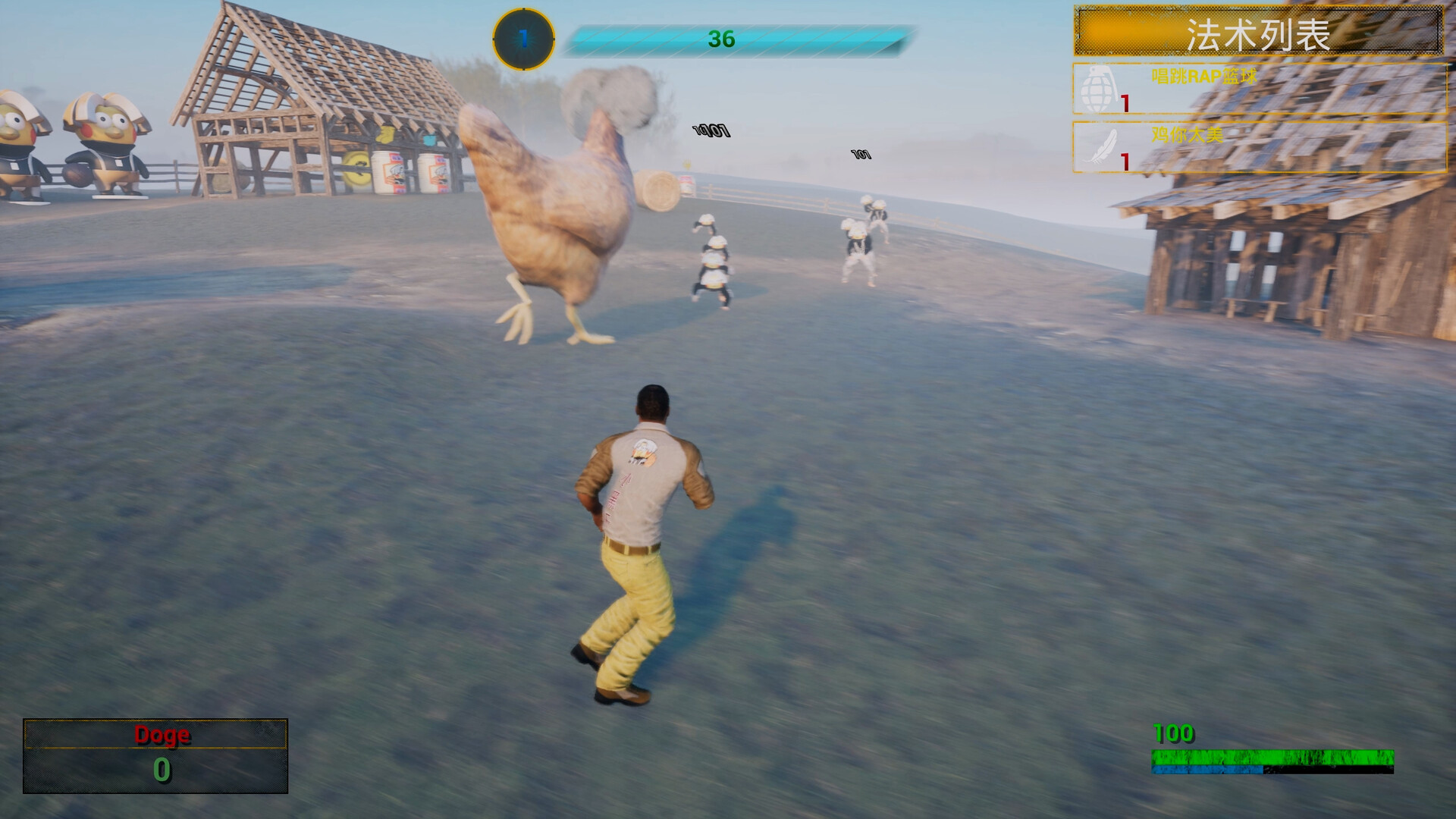



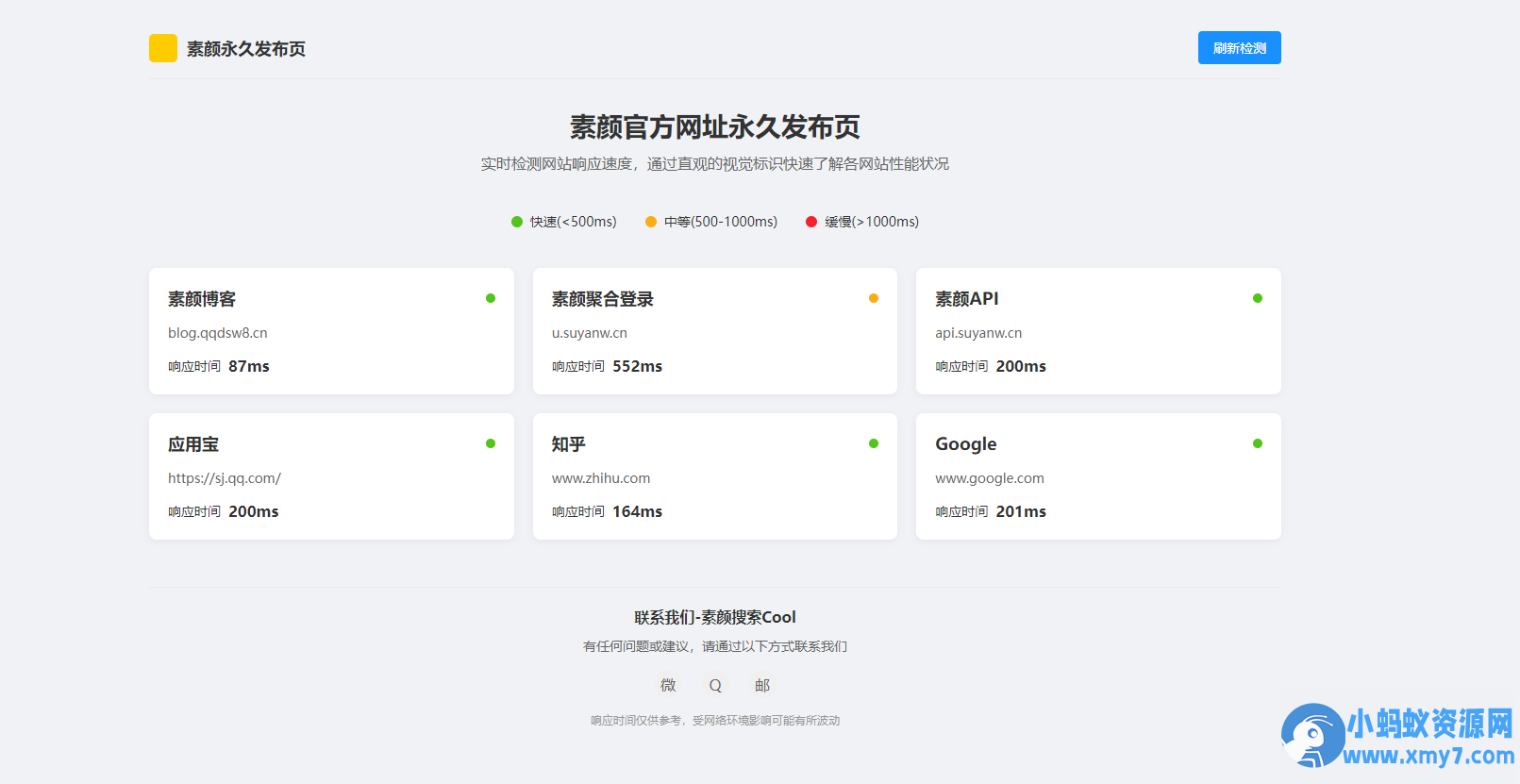

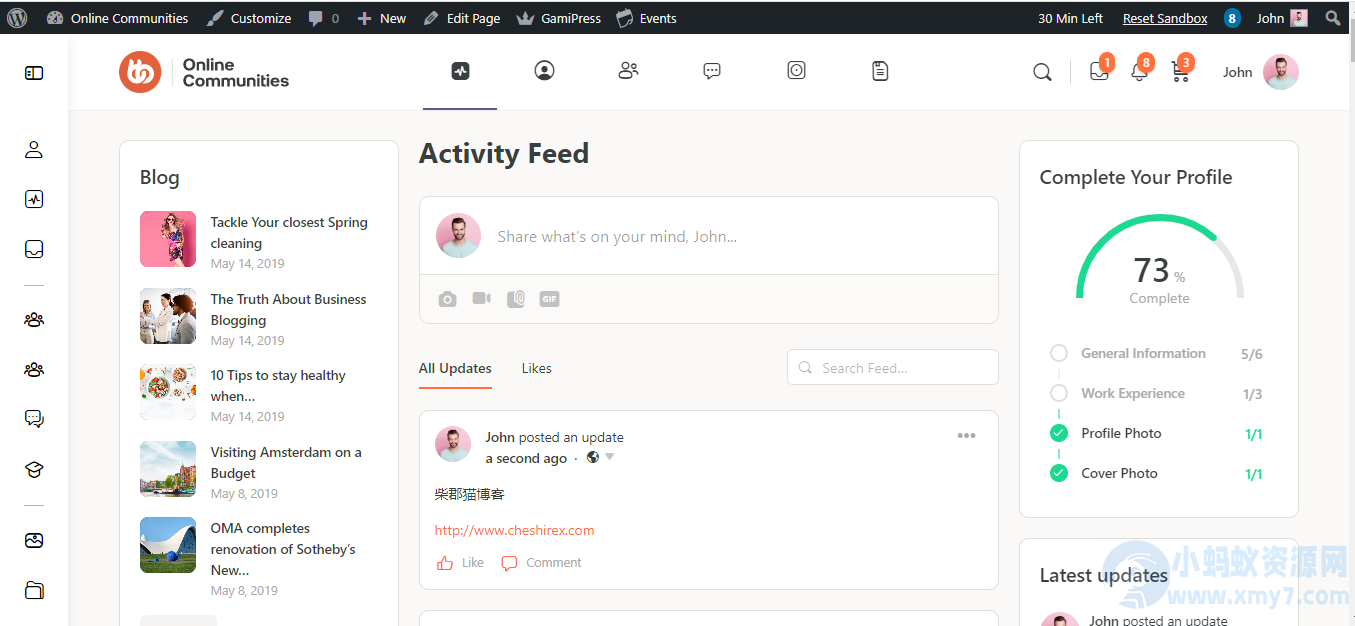


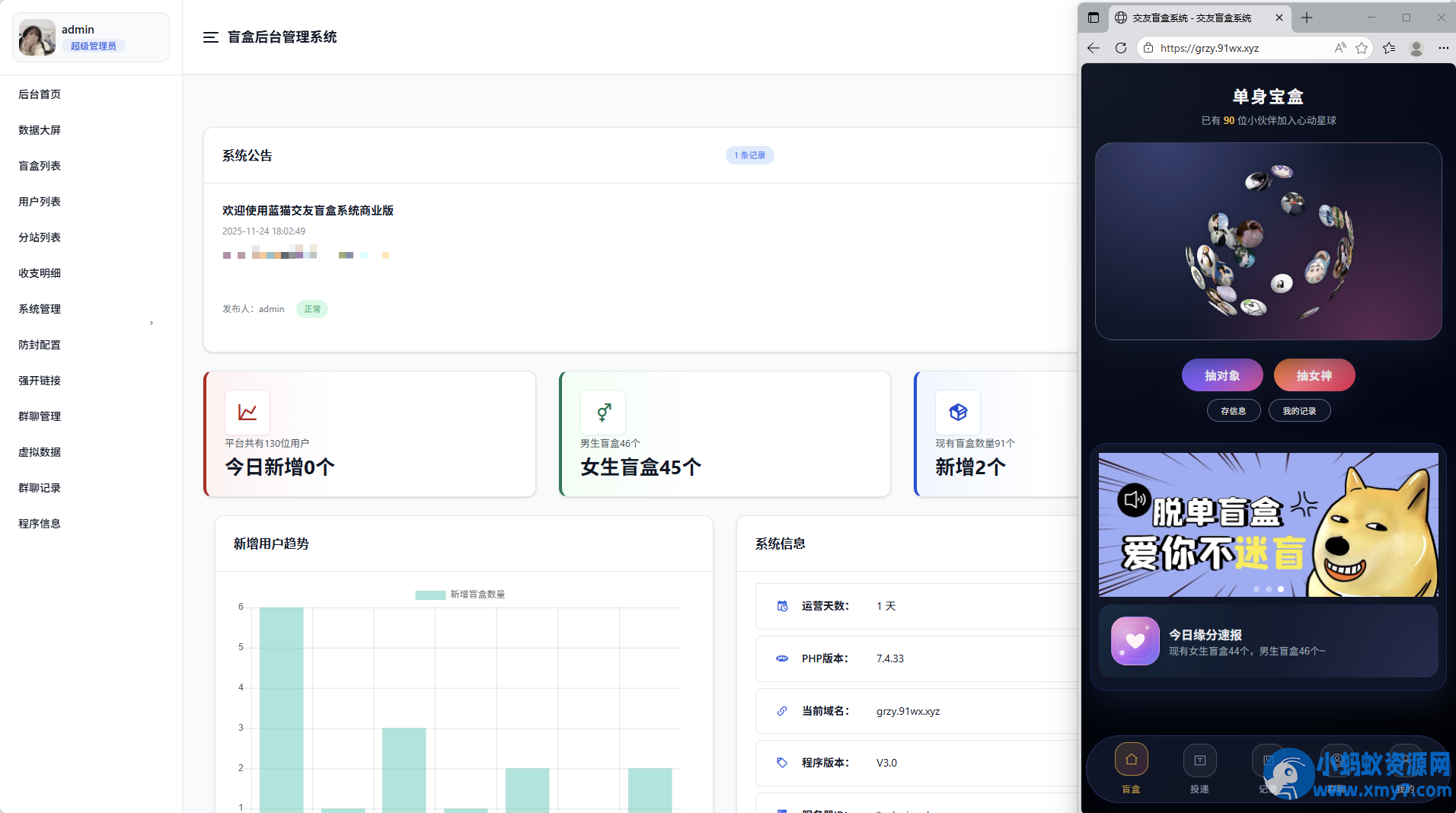

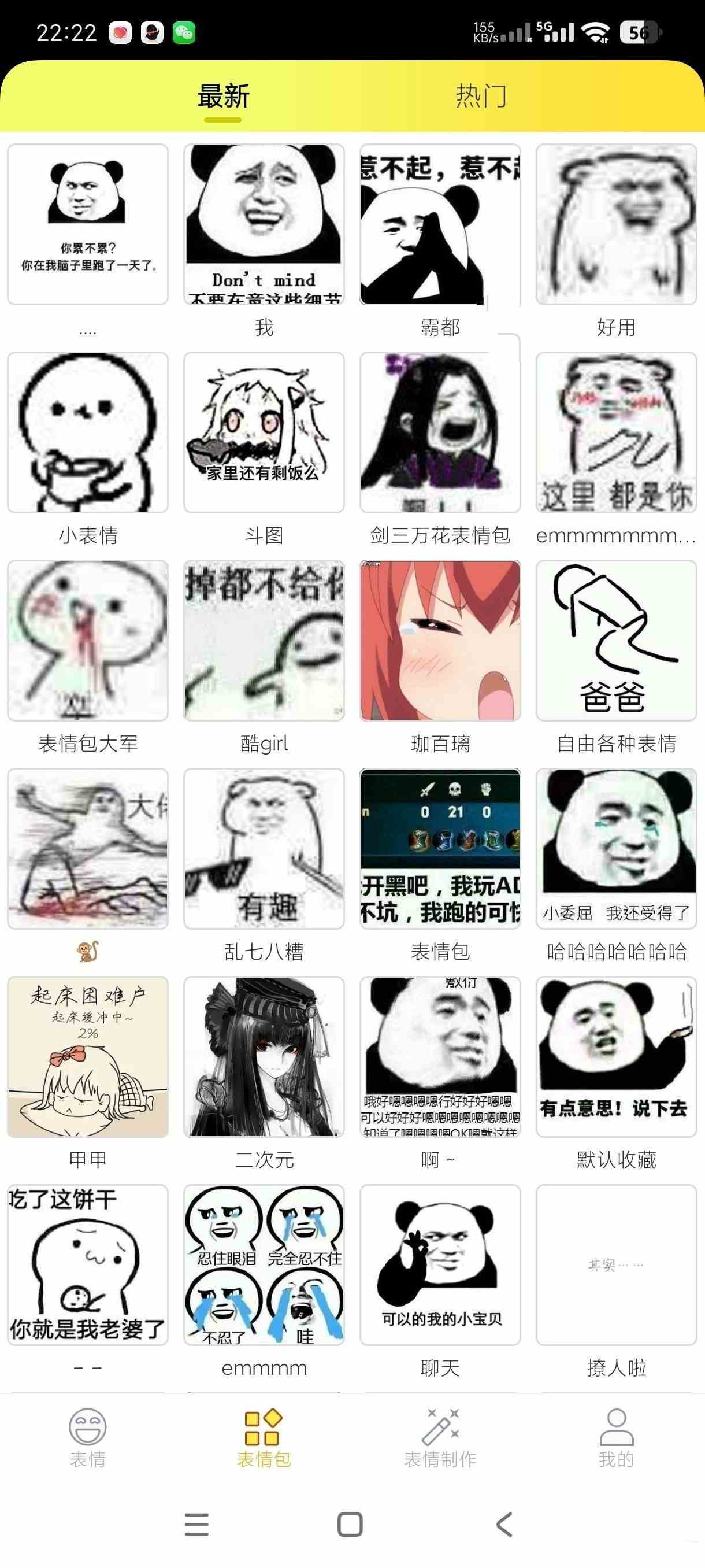
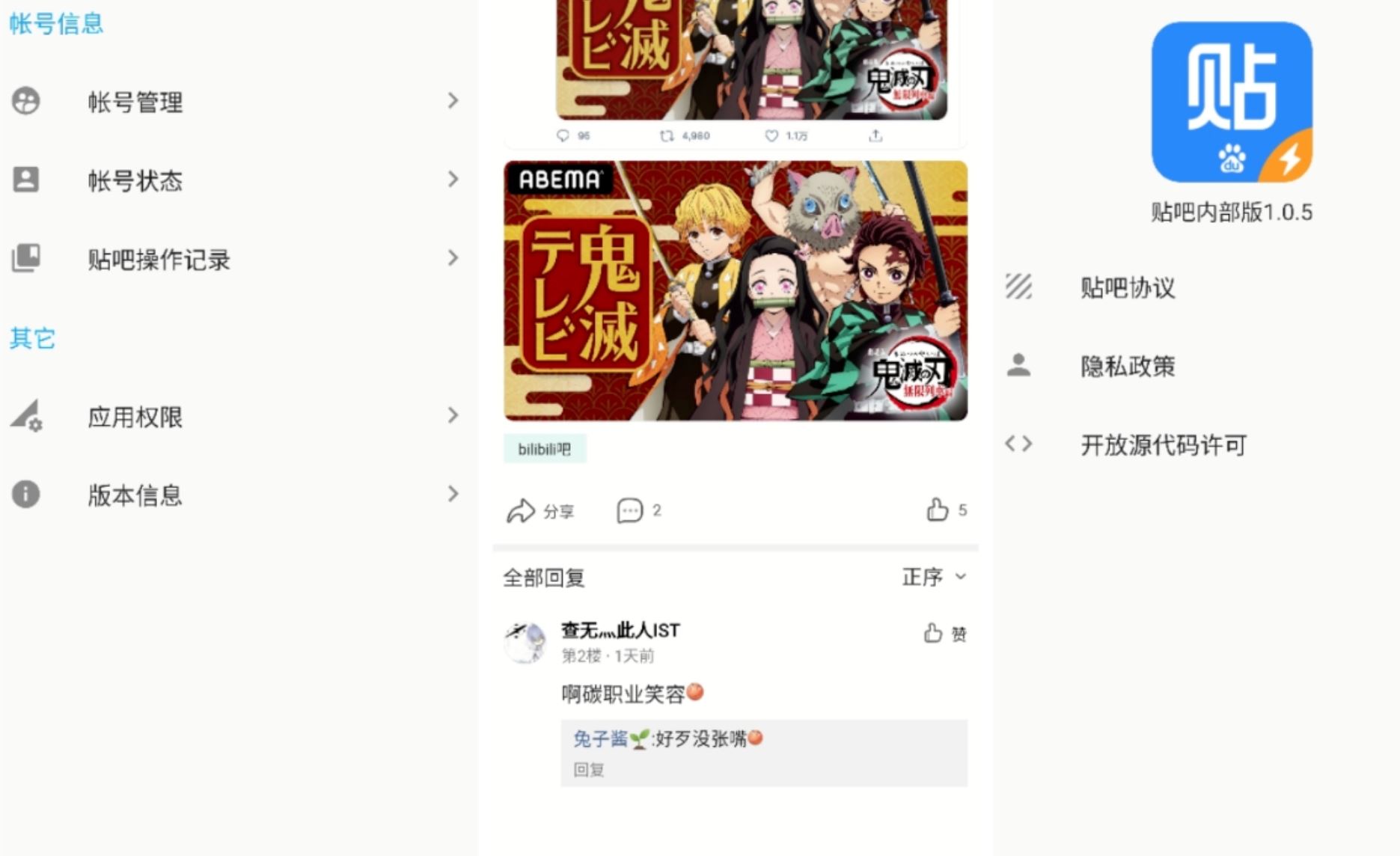












暂无评论内容